 (精品)winxp应用
(精品)winxp应用
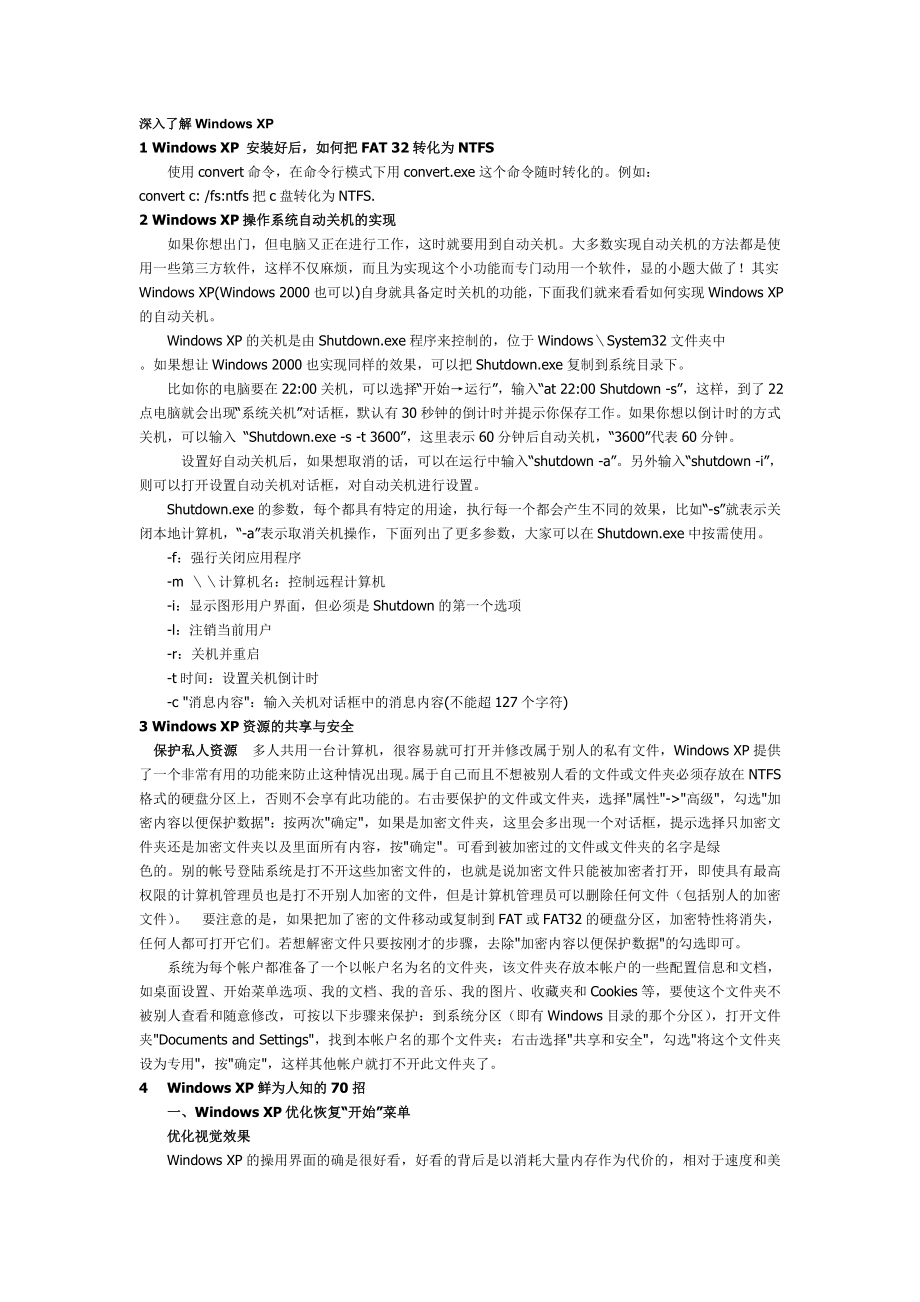


《(精品)winxp应用》由会员分享,可在线阅读,更多相关《(精品)winxp应用(11页珍藏版)》请在装配图网上搜索。
1、深入了解Windows XP1 Windows XP 安装好后,如何把FAT 32转化为NTFS使用convert命令,在命令行模式下用convert.exe这个命令随时转化的。例如:convert c: /fs:ntfs把c盘转化为NTFS. 2 Windows XP操作系统自动关机的实现如果你想出门,但电脑又正在进行工作,这时就要用到自动关机。大多数实现自动关机的方法都是使用一些第三方软件,这样不仅麻烦,而且为实现这个小功能而专门动用一个软件,显的小题大做了!其实Windows XP(Windows 2000也可以)自身就具备定时关机的功能,下面我们就来看看如何实现Windows XP的自
2、动关机。Windows XP的关机是由Shutdown.exe程序来控制的,位于WindowsSystem32文件夹中。如果想让Windows 2000也实现同样的效果,可以把Shutdown.exe复制到系统目录下。比如你的电脑要在22:00关机,可以选择“开始运行”,输入“at 22:00 Shutdown -s”,这样,到了22点电脑就会出现“系统关机”对话框,默认有30秒钟的倒计时并提示你保存工作。如果你想以倒计时的方式关机,可以输入 “Shutdown.exe -s -t 3600”,这里表示60分钟后自动关机,“3600”代表60分钟。设置好自动关机后,如果想取消的话,可以在运行中
3、输入“shutdown -a”。另外输入“shutdown -i”,则可以打开设置自动关机对话框,对自动关机进行设置。Shutdown.exe的参数,每个都具有特定的用途,执行每一个都会产生不同的效果,比如“-s”就表示关闭本地计算机,“-a”表示取消关机操作,下面列出了更多参数,大家可以在Shutdown.exe中按需使用。-f:强行关闭应用程序-m 计算机名:控制远程计算机-i:显示图形用户界面,但必须是Shutdown的第一个选项-l:注销当前用户-r:关机并重启-t时间:设置关机倒计时-c 消息内容:输入关机对话框中的消息内容(不能超127个字符)3 Windows XP资源的共享与安
4、全保护私人资源 多人共用一台计算机,很容易就可打开并修改属于别人的私有文件,Windows XP提供了一个非常有用的功能来防止这种情况出现。属于自己而且不想被别人看的文件或文件夹必须存放在NTFS格式的硬盘分区上,否则不会享有此功能的。右击要保护的文件或文件夹,选择属性-高级,勾选加密内容以便保护数据:按两次确定,如果是加密文件夹,这里会多出现一个对话框,提示选择只加密文件夹还是加密文件夹以及里面所有内容,按确定。可看到被加密过的文件或文件夹的名字是绿色的。别的帐号登陆系统是打不开这些加密文件的,也就是说加密文件只能被加密者打开,即使具有最高权限的计算机管理员也是打不开别人加密的文件,但是计算
5、机管理员可以删除任何文件(包括别人的加密文件)。要注意的是,如果把加了密的文件移动或复制到FAT或FAT32的硬盘分区,加密特性将消失,任何人都可打开它们。若想解密文件只要按刚才的步骤,去除加密内容以便保护数据的勾选即可。 系统为每个帐户都准备了一个以帐户名为名的文件夹,该文件夹存放本帐户的一些配置信息和文档,如桌面设置、开始菜单选项、我的文档、我的音乐、我的图片、收藏夹和Cookies等,要使这个文件夹不被别人查看和随意修改,可按以下步骤来保护:到系统分区(即有Windows目录的那个分区),打开文件夹Documents and Settings,找到本帐户名的那个文件夹:右击选择共享和安全
6、,勾选将这个文件夹设为专用,按确定,这样其他帐户就打不开此文件夹了。4 Windows XP鲜为人知的70招一、Windows XP优化恢复“开始”菜单优化视觉效果Windows XP的操用界面的确是很好看,好看的背后是以消耗大量内存作为代价的,相对于速度和美观而言,我们还是宁愿选择前者,右键单击“我的电脑”,点击“属性/ 高级”,在“性能”一栏中,点击“设置/视觉效果”,在这里可以看到外观的所有设置,可以手工去掉一些不需要的功能。在这里把所有特殊的外观设置诸如淡入淡出、平滑滚动、滑动打开等所有视觉效果都关闭掉,我们就可以省下“一大笔”内存。禁用多余的服务组件Windows XP和Window
7、s 2000一样可以作为诸如Http服务器、邮件服务器、FTP服务器,所以每当Windows XP启动时,随之也启动了许多服务,有很多服务对于我们这些普通用户来说是完全没用的,所以关掉它们是一个很好的选择。操作的方法是:右键单击“我的电脑”,依次选择“管理/服务和应用程序/服务”,将不需要的服务组件禁用。注意:有些服务是Windows XP必需的,关闭后会造系统崩溃。查看详细说明确认后再禁止。编者注:对于Windows XP常见的90个服务,本文将有专门章节分析。减少启动时加载项目许多应用程序在安装时都会自作主张添加至系统启动组,每次启动系统都会自动运行,这不仅延长了启动时间,而且启动完成后系
8、统资源已经被吃掉不少!我们可以减少系统启动时加载的程序,方法是:选择“开始”菜单的“运行”,键入“msconfig”启动“系统配置实用程序”,进入“启动”标签,在此窗口列出了系统启动时加载的项目及来源,仔细查看你是否需要它自动加载,否则清除项目前的复选框,加载的项目愈少,启动的速度自然愈快。此项需要重新启动方能生效。关闭系统还原功能“系统还原”功能是Windows系列操作系统的一个重要特色,当Windows运行出现问题后,还原操作系统。“系统还原”虽然对经常犯错误的人有用,但是它会让你的硬盘处于高度繁忙的状态,你会发现你的硬盘总是忙个不停,因为Windows XP要记录操作,以便日后还原。如果
9、你对自己有信心,那么就不要使用它,因为它可占不少内存。关闭系统还原功能方法是:单击“开始/所有程序/附件/系统工具/系统还原”,在系统还原界面,单击“系统还原设置”进入“系统还原设置”窗口,清空“在所有驱动器上关闭系统还原”复选框,这样Windows XP就会删除备份的系统还原点,从而释放它占用的磁盘空间。一般来说,为了兼顾系统性能和系统安全,笔者建议打开Windows XP所在盘符的系统还原功能。关闭自动更新“自动更新”是Windows XP为了方便用户升级系统而推出的一种新功能,这种功能可以在微软推出系统升级补丁或系统安全补丁的时候,自动提醒用户升级自己的系统,不过这种功能有一个要求,就是
10、用户必须时时在线,但是对于我们这些缺铁少银的“穷人”来说,这个要求未免苛刻,所以我们把“自动升级”功能关闭掉,改为“手动升级”。关闭自动更新具体操作为:右键单击“我的电脑/属性/自动更新”,在“通知设置”一栏选择“关闭自动更新。我将手动更新计算机”一项。关闭远程桌面这个功能的一个特点就是可以让别人在另一台机器上访问你的桌面。在局域网中,这个功能很有用。比如你有问题了可以向同事求助,他可以不用到你的跟前,直接通过“远程桌面”来访问你的机器帮你解决问题。但是对于我们只有一台计算机的普通用户来说这个功能就显得多余了,所以我们把它关掉,不让它在那儿白白浪费内存。具体操作为:右键单击“我的电脑”,选择“
11、属性/远程”,把“远程桌面”里的“允许用户远程连接到这台计算机”勾去掉。禁用消休眠功能Windows XP的休眠可以把内存中当前的系统状态完全保存到硬盘,当你下次开机的时候,系统就不需要经过加载、系统初始化等过程,而直接转到你上次休眠时的状态,因此启动非常快。但它会占用大量的硬盘空间(和你的内存大小一样),可以到“控制面板/电源选项/休眠”中将其关闭,以释放出硬盘空间,待到要需要使用时再打开即可。方法是:单击“开始/控制面板/电源管理/休眠”,将“启用休眠”前的勾去掉。关闭“自动发送错误报告”功能大家在Window XP 中肯定有这样的经历,一旦一个程序异常终止,系统就会自动跳出一个对话框问你
12、是否将错误发送给微软,这就是XP中的“自动发送错误”功能,它可以将错误信息发送到微软的网站。虽然微软一再信誓旦旦地表示,可以提供强大的安全保障,不会泄露个人隐私,但是发送给微软的信息中有可能包含你正在浏览或编辑的文档信息,也许这正包含了个人隐私或是公司机密,因此如果你想保障自己应有的权利,我们应该义无反顾的把这项功能关掉。方法是:单击“开始/控制面板/系统/ 高级”,单击“错误报告”按钮,然后选中“禁用错误报告”,下面的“但在发生严重错误时通知我”可以选中。关闭“Internet时间同步”功能“Internet时间同步”就是使你的计算机时钟每周和Internet时间服务器进行一次同步,这样你的
13、系统时间就会是精确的,不过这个功能对我们来说用处不大,而且还可能引起死机的问题。一般来说,只要在安装完Windows XP以后同步一次时间就可以了。所以我们要把它关掉。具体操作是:依次单击“开始/控制面板/日期、时间、语言和区域选项”,然后单击“日期和时间 /Internet时间”。合理设置虚拟内存对于虚拟内存文件,Windows XP为了安全默认值总是设的很大,浪费了不少的硬盘空间,其实我们完全可以将它的值设小一点。方法是:进入“控制面板/系统/高级/性能/设置/高级/虚拟内存/更改”,来到虚拟内存设置窗口,首先确定你的页面文件在哪个驱动器盘符,然后将别的盘符驱动器的页面文件全部禁用。建议你
14、把它是设置到其他分区上,而不是默认的系统所在的分区,这样可以提高页面文件的读写速度,有利于系统的快速运行。根据微软的建议,页面文件应设为内存容量的1.5倍,但如果你的内存比较大,那它占用的空间也是很可观的,所以,建议如果内存容量在256MB以下,就设置为1.5倍,最大值和最小值一样,如果在512MB以上,设置为内存容量的一半完全可行。删除多余文档Windows XP中有许多文件平时我们很少用到,放在硬盘中,白白浪费空间,降低系统性能。我们完全可以把这些用不到的文件删除,需要删除的文件有:帮助文件:在C:WindowsHelp目录下。驱动备份:C:Windowsdriver cachei386目
15、录下的Driver.cab文件。系统文件备份: 一般用户是不怎么用的,利用命令sfc.exe /purgecache删除。备用的dll文件:在C:Windowssystem32dllcache目录下。输入法:在C:WindowsIme文件夹下直接删除chtime、imjp8_1、imkr6_1三个目录即可,分别是繁体中文、日文、韩文输入法。删除WindowsXP中隐含的组件Windows XP在正常安装之后,会自动安装许多组件,这些组件有许多是平时用不到的,安装在系统中会占用很多空间,降低系统性能,我们可以用下述方法删除不用的组件。用记事本修改C:WindowsInf目录下的Sysoc.inf
16、文件,用查找/替换功能,在查找框中输入“,hide”(一个英文逗号紧跟hide),将“替换为”框设为空。并选全部替换,这样,就把所有的“,hide”都去掉了,存盘退出,再单击“开始/控制面板/添加或删除程序”,就可以看到许多平时见不到的组件,选择不需要程序进行删除即可。清理垃圾文件Windows XP在正常的使用过程中会产生扩展名为TMP、BAK、OLD之类的垃圾文件,你可以用Windows的搜索功能,查出这些文件,然后把它们删除。另外 Windows XP默认会在系统失败时记录错误事件,并写入调试信息,这些文件信息我们完全可以弃之不用。方法是单击“开始/控制面板/系统/高级/启动和故障恢复”
17、,清空“将事件写入日志文件”,在“写入调试信息”下拉框里选“无”即可。禁止MSN随Windows启动每次启动Windows时,Messenger总是自动运行,即使你不想启动它,可是它也自动运行,非常烦人,我们能不能禁止它,不让它随Windows启动呢?回答是可以的。第一种方法:1.在“开始”菜单中单击“运行”,在“打开”框中输入“msconfig”,“确定”后打开“系统配置实用程序”窗口。2.单击“启动”选项卡,在“启动项目”列表中,清除“MSMSGS”前的复选框,单击“确定”按钮。3.当系统提示“重新启动计算机”时,请单击“是”按钮。第二种方法:1.打开“注册表编辑器”窗口。2.依次展开“K
18、EY_CURRENT_USERSoftwareMicrosoftWindowsCurrentVersionRun”分支,然后在右窗格中右键单击“MSMSGS”,再单击快捷菜单中的“删除”命令,当系统提示确认删除时,请单击“是”按钮。经过设置,MSN就再也不会随Windows XP的启动而启动了。顺便把那几个什么cfmon的都干掉吧。优化带宽Windows XP专业版新增了QoSRRP(这是Quality of Service Resource Reservation Protocol的缩写,意为服务质量资源预留协议)。一般来说,试图通过可用带宽访问信息的时候,应用程序要么通过QoS应用程序接口
19、,要么通过另一个称为TCI的应用程序接口。在网络通讯上,为了商业方面的安全性保留了一定的频宽给了管理者,这对于QoS应用程序来说无疑是件好事,但是一般使用者便不需要此功能,无形中就有部分(默认为20%)带宽白白浪费了,因此我在此提供取消此功能的方法。选择“开始”菜单,点击“注销”,进到登录的主画面,在登录的主画面中按下Ctrl+Alt+Del两次出现了登录窗口,在使用者名称中输入 Administrator(注:要区分大小),密码栏中填入自设密码(若没有设定密码者空白即可)按确定进入Windows,单击“开始/运行”输入 gpedit.msc进入到“组策略”窗口,在左边窗口中选取“计算机配置/
20、管理模板/网络/QoS数据包调度程序”,在右边的窗口中双击“限制可保留的带宽”,选择“已启用”并将“带宽限制(%)”设为0,单击“应用”,然后“确定”,重新启动即可。注意:Windows XP家庭版的使用者不必更改这些设置。删除多余字体Windows XP中安装的字体越多,就会占用更多的内存的系统资源,减慢系统的运行速度,因此,对于不常用的字体,我们最好把它从系统中删除。字体文件存放在C:Windowsfont目录下,你完全可以根据需要选择一些字体,对于更多不用的字体,一删了之。更改IE临时文件夹上网时产生的大量临时文件都存放在IE临时文件夹中,默认情况下,临时文件夹是在系统分区上,大量的临时
21、文件会影响硬盘读写系统文件的性能。你可以更改临时文件的位置来避免出现这种情况。方法是单击“开始/控制面板/Internet选项”,在“常规”选项卡中单击“设置”按钮,在打开的窗口中单击“移动文件夹”按钮,指定一个非系统分区上的文件夹,单击“确定”后,临时文件就会移到指定的文件夹上。加快“网上邻居”共享的速度不知道各位使用者用Windows XP开“网上邻居”里面的共享资源时,有没有发现所花的时间相当的长,这是因为它会检查其它计算机中的设定工作,有时甚至就在那边停了将近一分钟,相当讨厌,大家可以通过下面的方法将其检查的步骤取消:选择“开始/运行”,输入regedit,在弹出注册表编辑器中寻找 H
22、KEY_LOCAL_MACHINE/Software/Microsoft/Windows/CurrentVersion/Explorer/RemoteComputer/NameSpace,按鼠标右将在此位置的D6277990-4C6A-11CF-8D87-00AA0060F5BF删除之即可。清除预读文件当Windows XP使用一段时间后,安装目录下的预读文件夹(C:Windowsprefetch)里的文件会变的很大,里面会有死链接文件,这会减慢系统时间,建议你定期删除这些文件。设置预读以提高速度加快开机与关机的速度Windows XP使用预读设置这一新技术,以提高系统速度。如果你的电脑配置不
23、错,拥有PIII 800, 512M内存以上,你可以进行以下修改:单击“开始/运行”,输入“regedit”,打开注册表,找到 HKEY_LOCAL_MACHINESYSTEMCurrentControlSetControlSession ManagerMemory ManagementPrefetchParametersEnablePrefetcher,设置数值0,1,2,3(0-Disable,1-预读应用程序,2-启动预读,3-前两者皆预读),推荐使用“3”,这样可以减少启动时间。: 进我的电脑右键-属性-高级-编辑-把fastdetect改成nodetect.那会快点 还有是把一些没用
24、的服务关了 还有很多 我的电脑256的内存 开机那只要两条就好了 如果还不行就加内存条 我同学1G的 开机飞一样 选“开始运行”,键入Regedit,展开HKEY_CURRENT_USERControl PanelDesktop,将字符串值“HungAppTimeout”的数值更改为200,再将字符串值“WaitToKillAppTimeout”的数值数据更改为1000; 另在HKEY_LOCAL_MACHINESystemCurrentControlSetControl下,将字符串值“HungAppTimeout”的数值数据更改为200,将字符串值“WaitToKillServiceTime
25、out”的数值数据更改为1000; 使用微软 Bootvis.exe 优化启动速度。我们到微软官方网站先下载 bootVis.exe,然后解压后运行bootvis.exe,之后在Trace下选next boot和driver delays等,此后XP会重新启动,并将记录启动数据产生成BIN的文件。再在“fileopen中打开这个文件,在Trace下选Optimize system即可。 提示:此优化需时颇长,请耐心等待。取消不需要的网络服务组件单击“开始/控制面板/网络连接/本地连接”打开本地连接状态窗口,单击“属性”按钮,打开属性对话框,单击“高级”选项卡,选中“通过限制或阻止来自 Inte
26、rnet的对此计算机的访问来保护我的计算机和网络”选项,然后单击“设置”按钮,就可以看到所有已经安装的、Internet用户可以访问的、运行于你的网络上服务,除非你想架设FTP或SMTP服务器,否则不妨全部取消这些项目的选定状态。启用DMA传输模式所谓DMA,即直接存储器存储模式,指计算机周边设备(主要指硬盘)可直接与内存交换数据,这样可加快硬盘读写速度,提高速据传输速率。由于某些原因, Windows XP有时会在IDE通道上使用PIO并行输入输出传输模式,而不是DMA模式。如果有这种情况,用户可以手动把IDE通道改为DMA模式,这样可以减少该设备占用的CPU周期。方法是:右键点击“我的电脑
27、”,选“属性”,点选“硬件”选项卡,单击“设备管理器”按钮,打开“设备管理器”,然后点击展开 “IDE ATA/ATAPI 控制器”分支,其中“IDE控制器”有两项“主要IDE通道”及“次要IDE通”,分别选中,依次进入“属性/高级设置”,该对话框会列出目前IDE接口所连接设备的传输模式,检查“传输模式”下拉菜单,把它们全部设“DMA(若可用)”,点击“确定”。加快菜单显示速度选择“开始/运行”,输入regedit,弹出注册表编辑,寻找HKEY_CURRENT_USERControlPanelDesktop,在右边的窗口中选择MenuShowDelay,按鼠标右键,选择“修改”,将其数值资料改
28、为100或更小(默认值为:400),建议不要使用0,因为如此一来只要鼠标一不小心触碰到“所有程序”,整条菜单就会跑出来,那这乱了套。加快关机速度Windows XP的开机速度的确比以前版本的操作系统快了很多,但关机速度却慢了不少。如果你在意关机速度的快慢,可以修改几个注册表键值,就可以大大减少 Windows关闭所用的时间。首先打开注册表编辑器,找到HKEY_CURRENT_USERControl PanelDesktop,里面有个名为HungAppTimeout的键,它的默认值是5000(如果不是,把它改为5000)。接下来,还有个 WaitToKillAppTimeout键,把它的值改为4
29、000(默认值是2000)。最后,找到注册表如下位置: HKEY_LOCAL_MACHINESystemCurrentControlSetControl。同样地,把其中的 WaitToKillServiceTimeout键值改为4000。另外,把“控制面板/管理工具/服务”中的NVidia Driver Help服务设为手动,也可以加快Windows关闭时间。关闭计算机时自动结束任务在关机的时候,有时会弹出讨厌的对话框,提醒某个程序仍在运行,是否结束任务。其实完全可以通过一点点修改让Windows自动结束这些仍在运行的程序。在注册表中打开HKEY_CURRENT_USERControl Pan
30、elDesktop 目录,把里面的AugoEndTasks键值改为1。注意:可能会找不到AutoEndTasks键值,如果是这样的话,自己建一个串值并把它改为这个名字,值设为1就可以了。关闭华生医生Dr.Watson单击“开始/运行”,输入“drwtsn32”命令,或者“开始/所有程序/附件/系统工具/系统信息/工具/Dr Watson”,调出系统里的华生医生Dr.Watson ,只保留“转储全部线程上下文”选项,否则一旦程序出错,硬盘会读很久,并占用大量空间。如以前有此情况,请查找user.dmp文件,删除后可节省几十 MB空间。减少磁盘扫描等待时间WindowsXP虽然号称稳定,但是并不是
31、永不死机,偶尔也会给你个蓝脸,非法操作后系统会自动扫描,出现大段大段的E文,告诉你刚才系统非正常结束,现在需要检查一下是否出错,可是还要等待一段时间才开始,所以我们可以在dos下,键入“chkntfs/t:0”,表示等待时间为0秒。删除多余的帐户如果你的电脑只有你一个人使用,最好只建自己的一个帐户,因为你每建一个帐户,就会在Windows XP的安装目录下的documents and settings下面多一个以你所建帐户为名的文件夹,里面存放着这个帐户的一些资料,有收藏夹、文档、历史记录,系统设置信息等内容,天长日久它占用的空间也是不可小觑的,解决方法就是到“开始/控制面板/用户帐户”里依自
32、己情况删除多余的帐户即可。让系统自动关闭停止响应的程序单击“开始/运行”,输入regedit,弹出注册表编辑器,寻找HKEY_CURRENT_USERControlPanelDesktop,在右边的窗口中选择AutoEndTasks,按鼠标右键,选择“修改”,将其数值资料改为1(默认值为:0)。IE网络浏览器加速技巧Windows XP自带Internet Explorer6,有个小技巧,修改之后启动得飞快(在我的机子上,简直是瞬间启动)。具体做法是:右键点击Internet Explorer快捷图标(如任务栏上的快捷启动栏中那个IE图标),打开图标属性之后在“目标”后面加上“-nohome”
33、参数即可。二、文件管理和操作技巧加密文件和文件夹在任何需要加密的文件和文件夹上右键单击鼠标,选择“属性”命令,单击“常规”选项卡,然后依次选择“高级加密内容以便保护数据”后确定就可以了。需要说明是 :Windows XP的加密操作只针对NTFS格式的磁盘分区,它对传统的FAT16和FAT32格式的分区不提供加密支持,如果你想使用加密操作,就需要把磁盘转换为 NTFS格式。自定义文件夹图片在Windows XP中新增了文件夹图片功能,它提供了比原来的图标内容更多丰富的图片资源供用户选择,你可以利用这一功能把自己喜欢的任意图片设为文件夹图标,方法是:在资源管理器选中任一文件夹,右键单击,选择“属性
34、”命令,在打开的对话框中选择“自定义”选项卡,单击“选择图片”按钮选择作为文件夹图片的图形文件,单击“更改图标”按钮可以文件夹图标,然后单击“确定”即可,以后你在资源管理器中选择以“缩略图”形式查看文件时,就可以看到你定义的文件夹图片。快速移动和复制文件在资源管理器中选中你要移动或复制的文件,然后用鼠标右键将文件拖动目的文件夹后松开,会弹出一个菜单,允许你选择复制、移动文件还是创建一个快捷方式,甚至可以取消。11 为何我在DOS下安装Windows XP 很慢哈哈,你一定没有在安装前运行smartdrv.exe,如果不运行这个,可能一个晚上你也安装不完。Smartdrv.exe这么文件在win
35、dows 98/me的光盘或是windows/command/里有。为何安装过程中系统提示我必须转化分区为NTFS哈哈,这个是因为你在windows 下安装的时候安装的不仔细,刚开始安装的时候有个高级-再安装过程中允许我选择安装到的分区。重新运行安装程序,记得选择这个,然后重新启动后就可以选择安装到的分区和是否保留原分区格式,或是格式化为NTFS OR FAT32等等。为何我的modem不能在XP下工作这个主要是因为驱动程序的问题,很多猫的Windows 2000下的驱动程序也不能在XP下用了,不过倒是有些猫的98的驱动程序可以在XP下用。另外,金网霸ESS芯片的内猫以及一些rockwell芯
36、片的内猫都可以在XP下很好的工作,用XP自带的驱动即可,而且对于金网霸内猫的用户XP下的驱动没有了像Windows 2000下那样电话打进来就死机的问题了。为何我安装了 Windows XP 关机总是变成重起哈哈,能遇到这个问题算你幸运了,这个问题是有些主板的高级电源管理不能被WindowsXP支持。一般用AWARD的BIOS的主板的电脑没有这个问题,到目前为止,遇到AMI的BIOS的主板有这个问题,如技嘉的主板。解决的办法是升级你的主板的BIOS,即刷新BIOS.,哈哈,可不要刷错了型号。为何我的QQ在 Windows XP下运行很慢这个问题好像是目前版本的QQ和Windows XP不大兼容
37、,尤其是老的版本,QQ710还可以,难道是微软为了推广MSNMessenger故意这么做的?哈哈哈看来我们要等QQXP了。为何我的Windows XP 下的Internet Explorer 运行很慢这个问题嘛,如果你的机器CPU和内存够用的话,一般没这个问题。不过嘛,我发现,如果你对IE的高级选项里的东西做了改动,如一些效果等等,本来关掉这些效果为了加速IE,其实,这时就会出现IE运行很慢,尤其是显示上面的菜单和工具栏的时候。解决办法就是高级选项的面板上,点击默认,使用IE默认的设置即可。为何我的 Windows XP 安装了简体中文语言包后还是英文的在一些BBS上,我发现很多朋友不大会安装
38、这个语言包,其实安装好了后,欢迎屏幕已经由WELCOME变成了欢迎了,至于界面,到控制面板,地区区域选项,菜单显示,选择简体中文即可,注销后重新登录即可。如果你不选择所有用户都使用这个配置的话,你会发现,其它用户里面还是英文界面的,哈哈,这次可以中英文版同时用了。为何MPEG4格式AVI在Windows Media Player 8.0 不能放有时候用Media player放avi的时候只有声音没有图像,或是不能放,这是由于缺少解码器的原因,到 下载安装divx即可。为何安装了Windows XP后,我的其它操作系统里的Norton antivirus 2001不能用了这个是由于Norton
39、2002以前版本的Norton杀毒软件和Windows XP不兼容,而且要命的是这个不兼容是由于新版的操作系统的ntldr, 冲突造成的,如果你不用旧版的文件代替,即使删掉Windows XP也没用的。解决办法是到symantic的网站下载补丁,或是使用norton2002,目前norton antivirus 2002可以很好的在XP下运行。为何PS手柄驱动不能在XP下用更换手柄驱动程序可以解决。去这里下载:下载后,如果运行setup安装不成功,用添加删除新硬件安装驱动。关于局域网里Windows XP 的网络问题Windows XP的安全性提高,默认不启用NBT.有时候,在局域网里使用自带
40、的防火墙会出现的访问问题,关掉防火墙即可。关于Windows XP下的显卡驱动问题Windows XP自带了FOR NVIDIA系列的显卡驱动程序一般没有问题,而目前的新版的雷管XP驱动在某些机器上安装后会出现问题,建议大家使用系统自带的驱动。NVIDIA目前正在修正雷管驱动。Windows XP 安装好后,如何把FAT 32转化为NTFS使用convert命令,在命令行模式下用convert.exe这个命令随时转化的。例如:convert c: /fs:ntfs把c盘转化为NTFS.Windows XP下如何创建启动软盘插入软盘,然后在软盘驱动器的图标上点击右键,弹出菜单选择格式化,在格式化
41、窗口里最下边选择创建MS-DOS启动盘即可解析WindowsXP操作系统中的帐户和权限功能文/刘晖上个月家里买了一台电脑,家人立刻都迷上了这东西。老爸在网上看新闻,跟网友侃足球;老妈用电脑在联众挖坑;妹妹则在电脑里写日记,顺便练习自己在学校学的Word等办公软件的基本操作方法。不过现在问题出来了,老爸和妹妹在网上看到好看的网页都会添加到收藏夹中,时间一长两人为了在收藏夹中找到自己的收藏都要花不少时间;老妈则在抱怨妹妹给电脑中装了太多软件,桌面上堆满了快捷方式,害她想上联众都要在众多的快捷方式中找半天;而妹妹则抱怨爸妈可能趁她不在的时候偷看她的日记。家人要我给想办法解决一下这些问题,在使用Win
42、dows XP后,这些问题迎刃而解。 在继续阅读前有几个问题要搞清楚:首先,权限和权利的区别。在Windows操作系统中,权限和权利代表不同的内容。权限(Permission)代表一个用户对文件、文件夹、打印机等系统资源的访问能力;而权利(Right)代表用户对系统进行设置的能力。权限和权利可以统称为特权。其次,只有Windows NT以及后续的Windows 2000/XP/2003中才有严格的特权等定义。除此之外如果要使用文件访问权限,文件还必须位于NTFS文件系统的分区上。跟FAT和FAT32文件系统相比,NTFS文件系统可以在保持簇大小不变的情况下支持更大的分区,还有一系列的安全特性,
43、建议使用。不过DOS和Windows 9x操作系统并不能支持这种文件系统。有两种方法获得NTFS文件系统的分区:创建一个分区,然后格式化为NTFS文件系统;或者把现有的FAT或者FAT32文件系统的分区在保留数据的前提下转化为NTFS文件系统。这个转化可以使用Windows自带的convert.exe程序,在命令行状态下输入“convert c:/fs:ntfs”并回车就可以把C盘转换,其他盘需要替换C为相应的盘符。另外要注意,转换系统盘可能需要你重启动系统才能完成。 用户帐户 使用Windows 9x的时候,我们对用户帐户这个概念可能了解不多,因为Windows 9x中用户的概念不是很完善,
44、所以很少有人使用。不过在Windows NT/2000/XP中,用户帐户则是和系统安全息息相关的一个重要因素,操作系统会根据不同的用户帐户以及预先的设置指派给每个用户相应的权限,以完成一定的任务。而且每个帐户之间是互相独立,各不打扰的。简单来说,系统中的帐户可以跟QQ等即时通讯软件中的帐户相比较,例如我们可以申请一个QQ号码,配合自己设置的密码,这就成了一个QQ帐户。利用这个帐户我们可以登录QQ,并跟预先添加的其他好友聊天,使用QQ提供的各种服务。但是一个人也可以申请多个QQ号码,而且这些号码之间并不会互相影响,例如我们在第一个号码中添加的好友不会自动添加到第二个号码中。通过使用Windows
45、中的帐户,我们可以登录(可以是本地登录,也可以是网络登录)到Windows操作系统,使用相应的系统资源、查看自己的文件。除此之外,利用Windows的帐户我们还可以做到更多,例如每个帐户都有独立的收藏夹、我的文档文件夹、桌面快捷方式设置、Cookie等,每个用户用自己的帐户对系统进行的一般性设置都不会影响其他用户。那么要解决我家的矛盾,只要为每个家庭成员创建自己的帐户就可以了。要注意,在Windows XP中,微软为了简化帐户和权限的设置,使用了各种简易方法,这样虽然使得设置更加简单,但是可设置的选项也少了很多,只能实现最简单的目标。如果想要进行更复杂的设置还需要使用Windows 2000中
46、类似的传统帐户以及权限设置方法。幸好这个在Windows XP中也可以使用,我们会在后面详细说明。下面具体说明一下我们要实现的目标,相信大部分关心此文的用户也是为了相同的目的:每个使用计算机的人都有自己独立的帐户,并且互相不影响。每个人都有专用的文件夹用来保存自己的私人文件,其他人不能查看、修改或删除别人的私人文件。使用具有管理权限的帐户登录,在控制面板中打开“用户帐户”设置窗口,你将能看到图一的界面。在“挑选一项任务”选项下点击“创建一个新帐户”,接着系统需要你提供帐户的用户名,输入完成后点击下一步,接着需要选择帐户的类型(图二)。默认情况下Windows XP提供了两种类型的帐户:计算机管
47、理员和受限制帐户。顾名思义,计算机管理员是对计算机有最高控制权限的人,这类帐户可以对系统进行任何设置,查看、修改或者删除计算机上的所有文件。因此我们在创建这种帐户的时候一定要小心,因为使用这类帐户的用户错误的设置可能会造成很严重的系统障碍。安全起见也不建议日常使用中使用管理员帐户。所以这里我们选择帐户类型为“受限制用户”。接着我们分别为老爸、老妈和妹妹每人创建一个受限制帐户。图一图二以后启动计算机后将不会立刻出现桌面,而是出现类似图三的欢迎屏幕。在欢迎屏幕上,每个用户可以点击自己的帐户名并输入密码(如果需要的话)登录进Windows。每个用户使用自己的帐户登录后都能看到完全一样的初始桌面设置,
48、而他们在这个桌面上进行的任何修改(例如添加或删除某个桌面快捷方式,或者更换墙纸)都只对自己生效,不会影响到别人。 图三 同时,他们可以把自己的私人文档保存到“我的文档”文件夹中,并把文件夹设置为专用。方法是这样的:使用自己的帐户登录系统,然后在“我的文档”文件夹上点击鼠标右键,选择属性,接着打开“共享”选项卡,选中“将该文件夹设为专用”(图四),这样别人就无法访问被设为专用的文件夹了。他们除了不能查看对方保存在“我的文档”中的文件,还不能删除在自己“我的文档”文件夹以外的任何文件和文件夹。除此之外,这些用户还可以给自己的帐户设置密码,这样在选择使用自己的帐户登录时就必须先输入正确的密码,否则登
49、录将被拒绝。 图四 注意,将文件夹设为专用这个功能仅在简单文件共享开启的情况下有效,禁用简单文件共享后将只能使用传统方式设置该文件夹的访问权限。具体方法后面会详细说明。另外,不是所有的文件夹都可以直接设置为专用的,只有出于用户配置文件中的文件夹(也就是默认情况下的“我的文档”文件夹)才可以被设置为专用,详细情况请参考微软知识库文章Q307286:您无法选择“将这个文件夹设为专用”选项: 。同时,系统盘使用了NTFS文件系统也是能够设置文件夹为专用的一个大前提。 如果你用的操作系统是Windows 2000,或者你想要在Windows XP Professional下实现更复杂的权限设置,那么可
50、以继续阅读以下的内容。 注意:以下内容适合于Windows 2000和Windows XP Professional以及Windows Server 2003操作系统,不适合Windows XP Home,同样也需要硬盘的文件系统为NTFS。 我们仍然会以Windows XP Professional为例说明,因为在禁用了Windows XP的简单文件共享后,其他的设置和Windows 2000以及Windows Server 2003中没有太大区别。使用具有管理权限的帐户登录,在Windows XP中,打开我的电脑,然后在“工具”菜单下点击“文件夹选项”,打开文件夹选项的“查看”选项卡。在这
51、里,取消对“使用简单文件共享(推荐)”的选择(图五)。 图五 之后我们假设了要完成以下的目标:在C盘根目录下创建一个“Temp”文件夹,里面随意保存几个文件。我们要让老爸能够访问这个文件夹以及其中的文件,并能删除任何一个文件,但是不能给别人分配权限;老妈只能查看文件的内容,不能修改或者删除文件;禁止妹妹访问这个文件夹。 在Temp文件夹上点击鼠标右键,选择“属性”,打开文件夹属性对话框,接着打开“安全”选项卡,你将能看到图六的界面。这里显示了几个默认安全组的权限设置。接着我们开始给老爸设置权限,点击旁边的“添加”按钮,然后输入老爸帐户的用户名,并回车,可以看见,用户列表中多出了老爸的帐户。用同
52、样的方法把老妈和妹妹的帐户都添加到这个列表中,然后开始依次设置。 图六 因为我们允许老爸读取和修改以及删除其中的文件,因此在上面的窗口中选中老爸的用户名,然后在下面的“允许”复选框中选中“修改”、“读取和运行”、“列出文件夹目录”、“读取”和“写入”(图七)。请注意,这里不要简单地选中允许父亲帐户对该文件夹具有“完全控制”权限。因为完全控制意味着除了能读写修改和删除目标文件夹外,还可以给其他用户分配权限,这样显然不够安全,因此完全控制的权限最好不要随便分配给别人,尤其是受限制用户。 图七而老妈的权限是只读,因此在选中老妈的帐户后分别选中“允许”复选框中的“读取和运行”、“列出文件夹目录”和“读
53、取”(图八)。 图八 因为拒绝妹妹访问这个文件夹,因此在选中妹妹的用户名后,在“拒绝”复选框下选中“完全控制”(图九)。 图九 完全设置好后可以点击确定退出,因为我们拒绝了一个用户对该文件夹的访问,因此这时系统会弹出一个对话框提醒我们是否继续(图十),当然要选择继续了。 图十 在我们对某个文件夹设置了权限后可能会遇到这种问题,重装了操作系统,打开一些以前设置过权限的文件夹时系统提示因为没有权限,所以访问被拒绝。你可能会奇怪,为什么会没有权限?虽让当初设置过访问权限,可是在重装系统后我还是使用了相同的用户名和密码登录的,为什么没有权限?这是因为你的SID改变了。 SID是Security Ide
54、ntifier(安全标示符)的简称,是Windows操作系统识别不同帐户的主要方式。每个帐户在创建的时候都会由操作系统创建一个唯一的SID,该SID会一直伴随相应帐户,直到帐户被删除。不过在删除一个帐户并重新创建一个同名帐户后,这个帐户仍然不会使用同一个SID。这可以理解为人的指纹,每个人的指纹都是不同的,人可以改名,但是指纹永远不能改;也可能有很多人同名同姓,但是没有人指纹相同。因此不管是管理还是设置权限,Windows实际上都是依靠每个帐户的SID来区分用户。这样也就可以理解为什么在新系统中创建了同名同密码的帐户后仍不能访问曾经被设置过权限的文件。 这种情况下就需要让管理员取得文件夹的所有
55、权了。方法是这样的:在禁用简单文件共享的情况下,在无法打开的文件夹上点击鼠标右键,选择属性,然后在属性窗口打开“安全”选项卡。这时会出现一个警告窗口,不用理会,点击确定关闭。在安全选项卡上点击“高级”按钮,打开高级属性设置窗口,接着打开“所有者”选项卡(图十一)。在所有者选项卡上重新选择一个当前的用户为新的所有人,然后选中下方的“替换子容器对象.”并点击确定。稍等片刻,待该文件夹和所有字文件夹的所有权都获得以后就可以按照平常的方法访问该文件夹或者重新给不同用户指定不同的权限。 图十一 到现在我们可能会想,系统管理员对系统拥有完全的控制权限,那么我既然是系统管理员,我能看别人的私人文件吗?当然可
56、以,除此之外,我还能把文件或者文件夹的所有权从别人手里夺过来,或者把我本没有权限访问的资源给我自己分配合适的权限。因为具体的做法跟上面设置权限的方法一样,因此不再多说。 通过网络共享文件 在使用了用户帐户以及设置了适当的权限之后,家人使用电脑更积极了,慢慢的一台电脑逐渐无法满足家人的需要,因此家里又新添了两台电脑。现在一共有三台电脑,我用这些电脑组建了一个小型的局域网,利用局域网共享一条ADSL线路上网,另外还共享了三台电脑中的文件。 在网络中共享文件比跟同一台电脑上的其他用户共享麻烦多了,整个过程可以这样理解: 当通过网络邻居访问其他运行Windows 2000/XP/2003电脑的共享文件
57、夹时,对方电脑首先会要求你提供能证明身份的用户名和密码,默认情况下首先会使用你登录使用的帐户验证,如果无法识别则要你输入另外的用户名和密码进行验证,以判断你是否具有访问该电脑的权限,如果没有权限,则会拒绝你对这台电脑的访问。如果判断你有访问这台电脑的权限,接下来就要看你登录使用的用户是否具有访问共享文件夹的NTFS权限,如果有,才能打开相应的文件夹供你访问;否则仍旧会收到访问拒绝的信息。 假设我们的局域网中一共有XP1,XP2和98三台电脑,其中XP1是我们最初的电脑,运行了Windows XP Professional操作系统,上面分别给每个家庭成员创建了帐户;XP2是新添的电脑,运行Win
58、dows XP Professional,98运行了Windows 98。我们要让家庭成员能够在XP2和98两台电脑上通过局域网访问XP1中共享出来的每个用户的个人文件。 首先在XP上为每个用户创建一个共享文件夹A、B和C,对应老爸、老妈还有妹妹,共享的要求是每个人通过网络能完全访问自己的文件夹,读取和修改其中的文件,甚至可以删除。而且每个人可以通过网络访问其他用户的共享文件夹,但只能读取其中的内容,不能修改或者删除。 在文件夹A上点击鼠标右键,选择属性,然后在属性对话框中打开“共享”选项卡。选中“共享这个文件夹”,然后在下面输入希望使用的共享文件名以及描述(图十二),接着点击“权限”按钮。在
59、A文件夹的权限设置对话框上可以看到,默认情况下已经给“所有人”设置了只读权限。 图十二这里要注意“所有人”这个概念。这是系统中的一个组,该组可以包括所有已经连接到计算机的用户。而这里默认给所有人设置了只读权限意味着,任何人,只要能够使用一个有效的用户名和密码通过网络访问到这台计算机,那他就能对这个文件夹具有只读的权限。 另一方面,权限是可以累加的,例如这里已经给“所有人”只读的权限,但是如果我们又给老爸的帐户设置了“修改”的权限,那么当老爸访问这个共享文件夹时,他将拥有读和写的权限。相反,如果我们在这里拒绝了老爸完全控制的权限,那么就算老爸使用他的帐户通过网络看到了所有的共享文件夹(在这种情况
60、下他已经是“所有人”组的一员,本应该拥有至少只读的权限),但因为他又被拒绝了完全控制(以及其他所有权限)的权限,因此他将无法访问这个文件夹。 我们在这里要做的就是在此基础上,给其他的家庭成员设置合适的权限。因为文件夹A是老爸的专用共享文件夹,因此我们要添加老爸的帐户,然后给这个帐户设置完全控制的权限(图十三)。 图十三 同理,我们要用同样的方法给老妈的帐户设置对文件夹B的完全控制共享权限;给妹妹的帐户设置对文件夹C的完全控制共享权限。这样每个人对自己专用的共享文件夹具有完全控制的权限,可以在其中创建新文件或者修改以及删除现有文件,但是又都只能只读查看其他用户的共享文件。 共享设置完之后该考虑访
61、问这些共享的问题了。在Windows XP和Windows 2000的计算机上,访问Windows XP的共享文件夹非常简单,只有在98下访问XP中的共享资源时有些不同。 在XP2计算机上打开运行对话框,然后输入“xp1”并回车,接着系统中会弹出一个窗口要你输入用户名和密码。在这里输入家庭成员的用户名和密码,然后点击确定(图十四)。如果用户名和密码验证成功就可以访问所有被授权的资源,同时我们还可以自己试验一下,虽然其他家庭成员的共享文件夹都可以访问,不过这仅限于读取现有的文件,我们不能修改、删除或者创建文件。 图十四 在98电脑上访问共享文件夹是有些区别的。因为9x系统和NT系统的验证机制不同
62、,因此在98中,我们需要在身份验证上多下功夫。首先打开网上邻居的属性对话框,然后在“主网络登录”下选中“Microsoft网络用户”(图十五),并点击确定。这时以后每次启动98时首先会遇到一个登录对话框,虽然可以按下ESC键跳过这个过程,不过同时你也就失去了访问网络共享资源的能力(图十六)。因此在98的登陆框中每个家庭成员可以使用自己在XP1机器上的用户帐户和密码登录,这样虽然主要的界面没有变化,不过在访问网络资源时已经被自动验证为登录时使用的帐户。如果你已经跳过了登录对话框,则可以在开始菜单中点击“注销”,待注销后输入一个有效的用户名和密码登录到网络(图十七),之后就可以使用所有授权的资源。
- 温馨提示:
1: 本站所有资源如无特殊说明,都需要本地电脑安装OFFICE2007和PDF阅读器。图纸软件为CAD,CAXA,PROE,UG,SolidWorks等.压缩文件请下载最新的WinRAR软件解压。
2: 本站的文档不包含任何第三方提供的附件图纸等,如果需要附件,请联系上传者。文件的所有权益归上传用户所有。
3.本站RAR压缩包中若带图纸,网页内容里面会有图纸预览,若没有图纸预览就没有图纸。
4. 未经权益所有人同意不得将文件中的内容挪作商业或盈利用途。
5. 装配图网仅提供信息存储空间,仅对用户上传内容的表现方式做保护处理,对用户上传分享的文档内容本身不做任何修改或编辑,并不能对任何下载内容负责。
6. 下载文件中如有侵权或不适当内容,请与我们联系,我们立即纠正。
7. 本站不保证下载资源的准确性、安全性和完整性, 同时也不承担用户因使用这些下载资源对自己和他人造成任何形式的伤害或损失。
